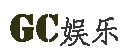“黑寡婦”回歸,口碑兩極化!漫威新作刷屏,這個彩蛋太驚艷了!
哈嘍大家好呀,這里是秋葉編輯部~
不知道是不是我的錯覺,感覺自從鋼鐵俠打了個響指之后,漫威在國內(nèi)外的熱度就急轉(zhuǎn)直下了。
不過最近要在國內(nèi)上映的《雷霆特攻隊(duì)》討論度還說很高的,有人說有趣,有人說不夠爽。
不過這都不重要,因?yàn)槲已劾镏挥小?/p>
海報(bào)!


今天也是從海報(bào)中學(xué)習(xí) PPT 技巧的一天,從上面的海報(bào),猜猜我們今天要學(xué)什么?
沒錯,就是文字三維旋轉(zhuǎn)!

這個效果再 PPT 中也非常常見。
海報(bào)、廣告或網(wǎng)頁設(shè)計(jì)中,通過三維旋轉(zhuǎn)文字可以使其更加生動,有助于強(qiáng)調(diào)和突出設(shè)計(jì)中的關(guān)鍵信息。

它還可以通過改變文字在空間中的位置和角度,在二維平面上營造出三維空間感,使觀眾感受到設(shè)計(jì)的深度和立體感。

是不是感覺這個技巧有趣且實(shí)用呢?
話不多說,開學(xué)!

三維旋轉(zhuǎn)
三維字的制作方法其實(shí)很簡單。
先在 PPT 中敲幾個字。

然后右鍵選中文本框,點(diǎn)擊【設(shè)置形狀格式】-【文本選項(xiàng)】-【三維旋轉(zhuǎn)】,在【預(yù)設(shè)】里找到自己想要的角度 ↓

然后稍加調(diào)整即可。

操作完效果就像這樣 ↓

OK,文字旋轉(zhuǎn)搞定了,咱們再來搞定圖片素材。
如果我需要一張我們老板秋葉大叔俯視視角的圖片怎么辦呢?
讓他現(xiàn)在打車去照相館拍一張。
咱們直接用 AI 生成一些俯視視角的男性照片。

然后經(jīng)過這樣那樣的操作,把老板的臉通過 AI 工具替換上去。

再將他放進(jìn) PPT 中,不就 OK 了嗎~

你以為到這里就結(jié)束了嗎?
我猜很多同學(xué)還沒學(xué)夠!
咱們再來個更好玩的,在三維旋轉(zhuǎn)的基礎(chǔ)上,加上穿插效果~

三維旋轉(zhuǎn)+穿插
還是先準(zhǔn)備素材,一只正在跳躍的小狗 ↓

然后,我們在小狗面前敲上幾個大字。

接著,來給文字設(shè)置三維旋轉(zhuǎn),這里有兩種方法~
一個是前面已經(jīng)提到的,點(diǎn)擊文字-【形狀格式】-【文本形狀】-【文字效果】,就可以設(shè)置了。
比如這里,我選擇了【角度】-【透視】-【左向?qū)Ρ取俊?/p>

就可以得到一個文字置于小狗面前的效果。

除此之外,我們還可以點(diǎn)擊文字-【文本效果】-【轉(zhuǎn)換】。

在轉(zhuǎn)換效果中挑選合適的文本效果,同樣可以一鍵實(shí)現(xiàn)文字變形,雖然不能微調(diào),但預(yù)設(shè)效果非常多 ↓

用自己喜歡的方式將文字旋轉(zhuǎn)設(shè)置好后,我們把小狗從原圖中摳出,再放到文字之前。

然后,用任意多邊形框出人物需要保留的部分,比如這里的車狗頭部分。

選中人物、形狀,點(diǎn)擊【形狀格式】-【合并形狀】-【相交】。
就得到了沖破「阻礙」的效果~